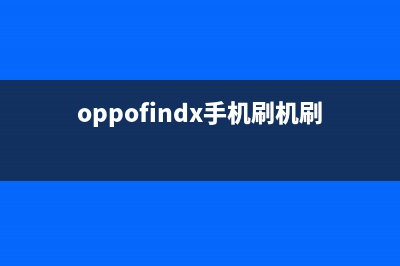日常工作所需 办公生活小技巧 看看你都get到没 (日常工作要求有哪些)
整理分享日常工作所需 办公生活小技巧 看看你都get到没 (日常工作要求有哪些),希望有所帮助,仅作参考,欢迎阅读内容。
内容相关其他词:日常工作所需的基础知识及能力,日常工作所需的基础知识及能力,日常工作所需的基础知识有哪些,日常工作所需物品清单,日常工作所需,日常工作所需的基础知识及能力包括,日常工作所需要的证件有哪些,日常工作所需要的证件有哪些,内容如对您有帮助,希望把内容链接给更多的朋友!
在平时办公生活中,运用一些小技巧让工作结果更好,工作效率更快。那么在工作里你运用过多少技巧呢? 本篇就和大家聊聊办公生活小技巧,看看这些你get到没? 一、首先,你知道在Word文档中该如何将表格转换成文字吗?Word文档中的表格有时候很尴尬,如果非必要情况,都会把表格变成文字,但是怎么变呢? 1.请将光标定位在表格中的任意一处,然后在Word文档的工具菜单中选择“表格工具”——“转换为文本”。 2.接着在弹出的对话框中,选择“逗号”,再单击“确定”;然后就可以看到表格已经转换成文字啦。 小贴士:在弹出的“表格转换为文本”窗口中,也可以选择“段落标记”、“制表符”、“其他字符”,选择的符号不一样,呈现的方式也会不一样。 二、怎么在Excel表格中画斜线 当我们做Excel表格的时候,经常会出现需要画斜线的时候,但是这个斜线怎么画,让很多小伙伴很苦恼呀~ 1.在Excel表格中画斜线 (1)请先将想要画斜线的首部单元格长、宽调整大一点,以便更好*作,然后点击“开始”——“格式”——“设置单元格格式”(也可以直接选中首部单元格,然后点击右键,在下拉菜单中选择“设置单元格格式”)。 (2)接着进入“边框”,选择“斜线”,点击“确定”,然后返回工作表中就可以看见表头出现了一条斜线,在这里输入文字(地区日期)。 这时候,想让“地区”到单元格斜线的上面,让“日期”到斜线的下面,可以运用三种方式: a.在“地区”和“日期”之间按组合键Alt+Enter,然后在“地区”前运用“空格”键慢慢调整位置即可。 b.选中“日期”,然后右键单击“设置单元格格式”,并在弹出的窗口中勾选“下标”,点击“确定”;在选择“地区”,按照同样的步骤选择“上标”,设置完成后,用“空格键”调整位置即可。 c.选择“插件”——“文本”——“文本框”,然后在斜线上拉出“文本框”输入地区;在斜线下再拉出个“文本框”输入日期即可。 2.在Excel表格中画双斜线: (1)单击“*”——“形状”——“线条”——“直线”,然后用直线工具,依次在单元格中画出两条斜线。 (2)双斜线绘制完成后,即可编入信息了,这里可以运用“*文本框”键入表头斜线中的文字信息。 (3)然后点击“*”——“文本框”,然后依次拉出多个文本框出来,在文本框中输入文字,接着选中“文本框”,单击“格式”,然后在“形状填充”中选择“无填充颜色”,在“形状轮廓”中选择“无轮廓”; (4)按组合键“Shift+鼠标左键”,然后单击选中所有“文本框”,在“格式”中选择“排列”——“组合”,将所有文本框组合起来即可。 三、怎么进行文档转换 生活中,我们可以遇到各种文档,而在不一样情况则需要不一样格式文档,那么怎么将已经做好的文档变成自己想要的格式呢? 进入迅捷在线PDF转换*网 四、文档恢复 在工作中,我们可能因为各种原因删除文档,比如电脑断电、比如错删除、比如误清空回收站、比如格式化硬盘等,删除文档如何维修呢?这时候可以用强力数据恢复软件搞定问题。 1.运行强力数据恢复软件,选择“快速扫描”/“深度扫描”,然后选择删除文件所在位置(磁盘分区),点击“开始扫描”功能键。 2.静待软件扫描完成后,在数据恢复界面左侧选择想要恢复的文档格式,即可在右侧查看恢复文件的具体内容,勾选要恢复文件,点击“下一步”,设置文档储存位置,最后点击“恢复”按钮恢复文档即可。 以上就是一些办公小技巧啦,你知道吗?如果没有,请赶紧get起来吧!
(1)请先将想要画斜线的首部单元格长、宽调整大一点,以便更好*作,然后点击“开始”——“格式”——“设置单元格格式”(也可以直接选中首部单元格,然后点击右键,在下拉菜单中选择“设置单元格格式”)。 (2)接着进入“边框”,选择“斜线”,点击“确定”,然后返回工作表中就可以看见表头出现了一条斜线,在这里输入文字(地区日期)。 这时候,想让“地区”到单元格斜线的上面,让“日期”到斜线的下面,可以运用三种方式: a.在“地区”和“日期”之间按组合键Alt+Enter,然后在“地区”前运用“空格”键慢慢调整位置即可。 b.选中“日期”,然后右键单击“设置单元格格式”,并在弹出的窗口中勾选“下标”,点击“确定”;在选择“地区”,按照同样的步骤选择“上标”,设置完成后,用“空格键”调整位置即可。 c.选择“插件”——“文本”——“文本框”,然后在斜线上拉出“文本框”输入地区;在斜线下再拉出个“文本框”输入日期即可。 2.在Excel表格中画双斜线: (1)单击“*”——“形状”——“线条”——“直线”,然后用直线工具,依次在单元格中画出两条斜线。 (2)双斜线绘制完成后,即可编入信息了,这里可以运用“*文本框”键入表头斜线中的文字信息。 (3)然后点击“*”——“文本框”,然后依次拉出多个文本框出来,在文本框中输入文字,接着选中“文本框”,单击“格式”,然后在“形状填充”中选择“无填充颜色”,在“形状轮廓”中选择“无轮廓”; (4)按组合键“Shift+鼠标左键”,然后单击选中所有“文本框”,在“格式”中选择“排列”——“组合”,将所有文本框组合起来即可。 三、怎么进行文档转换 生活中,我们可以遇到各种文档,而在不一样情况则需要不一样格式文档,那么怎么将已经做好的文档变成自己想要的格式呢? 进入迅捷在线PDF转换*网 四、文档恢复 在工作中,我们可能因为各种原因删除文档,比如电脑断电、比如错删除、比如误清空回收站、比如格式化硬盘等,删除文档如何维修呢?这时候可以用强力数据恢复软件搞定问题。 1.运行强力数据恢复软件,选择“快速扫描”/“深度扫描”,然后选择删除文件所在位置(磁盘分区),点击“开始扫描”功能键。 2.静待软件扫描完成后,在数据恢复界面左侧选择想要恢复的文档格式,即可在右侧查看恢复文件的具体内容,勾选要恢复文件,点击“下一步”,设置文档储存位置,最后点击“恢复”按钮恢复文档即可。 以上就是一些办公小技巧啦,你知道吗?如果没有,请赶紧get起来吧! 标签: 日常工作要求有哪些
本文链接地址:https://www.iopcc.com/jiadian/38480.html转载请保留说明!